Power Automate Desktop ist ein Tool von Microsoft, das dir ermöglicht, repetitive Aufgaben und Prozesse zu automatisieren, indem du Flows erstellst. Diese Anleitung führt dich durch die grundlegenden Schritte, um Power Automate Desktop zu installieren, einzurichten und zu nutzen.
Eine Einführung findest Du hier:
https://learn.microsoft.com/de-de/power-automate/desktop-flows/introduction
1. Installation von Power Automate Desktop
- Herunterladen und Installieren:
- Besuche die offizielle Power Automate Desktop Website.
- Lade die Installationsdatei herunter und führe sie aus.
- Folge den Anweisungen des Installationsassistenten, um Power Automate Desktop auf deinem Computer zu installieren.
2. Einrichten von Power Automate Desktop
- Starten der Anwendung:
- Öffne Power Automate Desktop nach der Installation.
- Melde dich mit deinem Microsoft-Konto an.
3. Erstellen eines neuen Flows
- Neuen Flow erstellen:
- Klicke auf „Neuer Flow“ in der Startansicht.
- Gib deinem Flow einen Namen und klicke auf „Erstellen“.
4. Hinzufügen von Aktionen
- Aktionen hinzufügen:
- In der linken Seitenleiste findest du eine Liste von Aktionen, die du deinem Flow hinzufügen kannst.
- Suche nach der gewünschten Aktion oder durchstöbere die Kategorien.
- Ziehe die Aktion per Drag-and-Drop in die Mitte des Bildschirms.
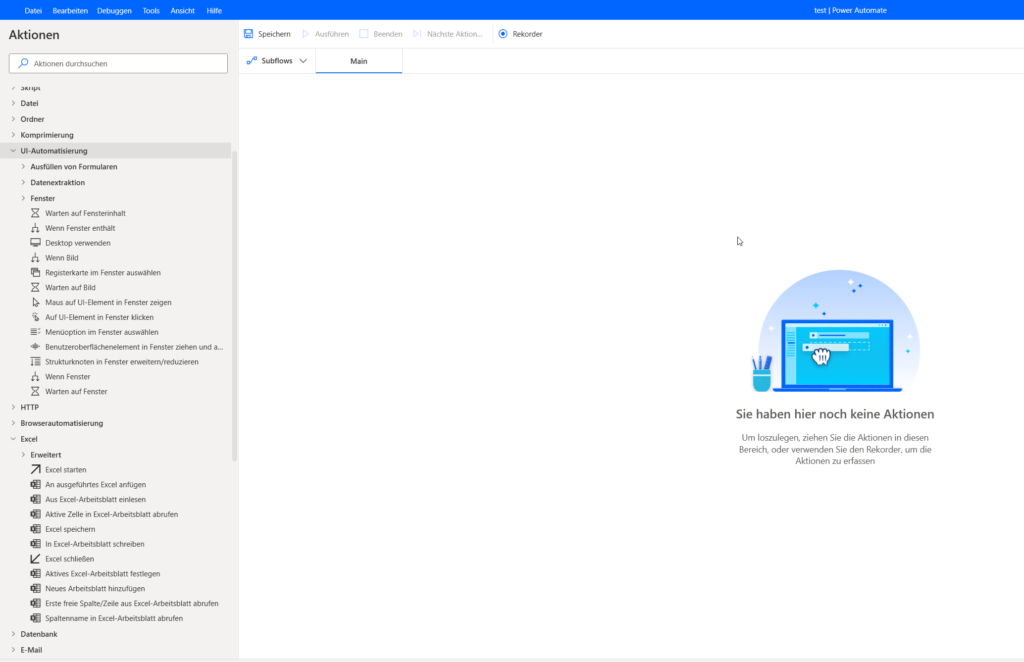
5. Konfigurieren von Aktionen
- Aktionen konfigurieren:
- Nachdem du eine Aktion hinzugefügt hast, öffnet sich ein Konfigurationsfenster.
- Gib die erforderlichen Parameter und Einstellungen für die Aktion ein.
- Klicke auf „Speichern“, um die Konfiguration abzuschließen.
6. Verwenden von Variablen
- Variablen erstellen und nutzen:
- Um eine Variable zu erstellen, klicke auf „Variable hinzufügen“.
- Gib der Variable einen Namen und definiere ihren Wert oder ihren Typ.
- Nutze Variablen in Aktionen, indem du sie aus dem Dropdown-Menü auswählst.
7. Bedingte Logik und Schleifen hinzufügen
- Bedingungen und Schleifen:
- Füge Bedingungsaktionen wie „Wenn/Dann“-Bedingungen hinzu, um den Flow basierend auf bestimmten Kriterien zu steuern.
- Nutze Schleifenaktionen wie „Für jede“ oder „Schleife“, um wiederholte Aufgaben durchzuführen.
8. Testen und Debuggen des Flows
- Flow testen:
- Klicke auf „Testen“, um deinen Flow auszuführen und zu überprüfen, ob er wie gewünscht funktioniert.
- Beobachte die Ausführung und überprüfe die Ausgaben.
- Debugging-Tools verwenden:
- Setze Haltepunkte, um die Ausführung an bestimmten Stellen zu unterbrechen.
- Überwache Variablen und Schritt-für-Schritt-Ausführungen, um Fehler zu identifizieren und zu beheben.
9. Speichern und Ausführen des Flows
- Flow speichern:
- Klicke auf „Speichern“, um deinen Flow zu sichern.
- Flow ausführen:
- Klicke auf „Ausführen“, um den Flow manuell zu starten.
- Du kannst auch Trigger einrichten, um den Flow automatisch auszuführen.
10. Verwalten und Freigeben von Flows
- Flows verwalten:
- Verwalte deine Flows in der Übersicht von Power Automate Desktop.
- Bearbeite, dupliziere oder lösche Flows nach Bedarf.
- Flows freigeben:
- Klicke auf „Freigeben“, um deinen Flow mit anderen Benutzern oder Teams zu teilen.
- Gib die E-Mail-Adressen der Empfänger ein und definiere deren Berechtigungen.
Mit diesen Schritten kannst du Power Automate Desktop effektiv nutzen, um repetitive Aufgaben zu automatisieren und deine Arbeitsprozesse zu optimieren. Viel Erfolg bei der Automatisierung deiner Workflows!